如何使用 VPS 构建您自己的 VPN
已发表: 2023-02-24
- 转到 DigitalOcean 并创建一个 Open VPN Access Server droplet。
- 选择区域和数据传输量。
- 设置密码和服务器名称,然后使用新服务器的 IP 地址通过 SSH 隧道安装 OpenVPN。
- 登录到您的 OpenVPN 管理页面以完成设置并下载 VPN 客户端。
如果您不确定是否可以信任商业 VPN,一种替代方法是使用虚拟专用服务器或 VPS 为自己设置 VPN。 有了一些专业知识,您可以在几分钟内启动并运行,而且只需几美元。
为什么要建立自己的 VPN?
为什么您可能不想通过 VPS 设置 VPN
如何通过 VPS 设置 VPN
使用 DigitalOcean 和 OpenVPN
使用 SSH 访问您的 Droplet
登录到 OpenVPN
为什么要建立自己的 VPN?
设置您自己的 VPN 在某种程度上减少了中间人:无需支付 VPN 服务费用,您也不必相信它们会破坏您的日志——显示您连接到哪些站点以及何时连接的记录。 DIY VPN 可以保证没有人会知道你在网上做什么,至少如果你设置得当的话。
为什么您可能不想通过 VPS 设置 VPN
也就是说,也有一些不设置自己的 VPN 的充分理由。 首先,虽然这样做很简单,但仍然比开始使用 ExpressVPN 或其他服务要复杂得多。 实际上,大多数 VPN 所需要的只是让您下载应用程序,仅此而已。 最棘手的部分可能是输入您的信用卡号码。
另一个问题是价格:您可能想设置自己的 VPN 只是为了避免支付费用。 但是,VPS 不是免费的。 即使是便宜的,一个月也要花费几美元,而我们推荐您使用的那个至少要花费 5 美元才能获得任何像样的带宽。 这与最好的 VPN 之一 Mullvad 的成本大致相同。
或者,您也可以设置一个家庭 VPN 服务器,或者通过您在另一个位置拥有的另一台服务器运行您的 VPN,或者让朋友为您设置一个。 这些选项都不会让您花钱,但设置起来会比较棘手。
最后一个问题是您获得的 VPN 可能不是您想要的 VPN。 我们将向您展示设置的 VPN 是一种很好的方式,可以让您在在线时保持隐藏,避免营销人员的注视,并可能规避在线审查——尽管为此您实际上最好使用 VPS 设置一个名为 Shadowsocks 的协议和一个名为 Outline 的特殊程序。
但是,如果您想解锁 Netflix 或其他流媒体服务,使用 VPS 将不起作用,因为您的 VPN 使用很可能会被检测到。 也不建议将其与 BitTorrent 一起使用,因为您需要增强安全性才能这样做——请查看我们的指南,了解如何选择用于种子下载的 VPN,了解更多信息。
如何通过 VPS 设置 VPN
排除免责声明,让我们开始设置。 在本教程中,我们将使用 DigitalOcean,原因有二。 首先是 DigitalOcean 的服务器预装了 OpenVPN,这应该会让您的生活更轻松。 OpenVPN 是最好的 VPN 协议之一,它带有内置操作系统,因此几乎不需要手动设置。 您可以使用其他协议,但您需要对网络有一定的了解才能这样做。
喜欢 DigitalOcean 的另一个原因是,一旦您注册并提供信用卡信息,您就可以从公司获得免费信用。 这可能高达 200 美元,这应该让您有足够的时间来查看您是否喜欢这个新设置。
也就是说,DigitalOcean 是价格较高的 VPS 提供商之一。 另一种选择是恰如其分地命名为 VPSCheap,它以非常便宜的价格提供服务器。 如果您更喜欢走这条路,请查看 VPSCheap 关于在其服务器上设置 VPN 的详细说明。 这些说明大多与下面的说明相同,但最大的区别是您仍然需要先在新服务器上安装 OpenVPN。
使用 DigitalOcean 和 OpenVPN
要开始使用 DigitalOcean 的预设 VPS 并跳过 OpenVPN 设置,只需访问 DigitalOcean 的安全和 VPN 解决方案页面,然后单击“OpenVPN 访问服务器”下的“创建 Droplet”。
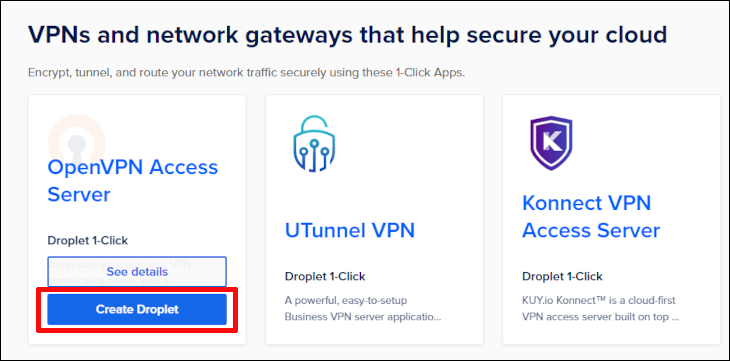

下一个屏幕让您选择一个服务器位置——我们建议您选择一个靠近您的位置。
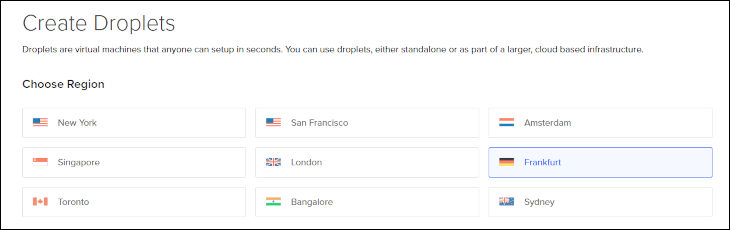
您还需要选择所需的 Droplet(服务器)类型。 现在,选择便宜的东西,为了本次演示,我们将保留磁盘类型并选择数据传输为 2TB 的服务器(您可以通过它传输多少数据)。 在不流式传输或 Torrent 的连接上,这应该足够一个月了。
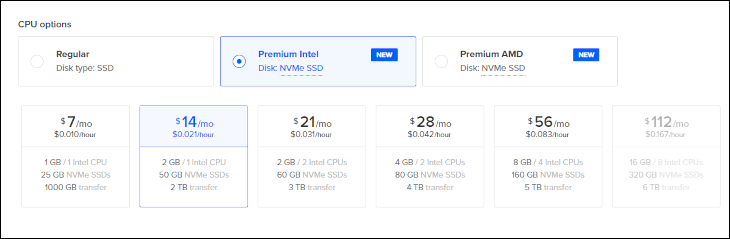
完成后,为您的 Droplet 设置密码和名称——例如,我们使用“GermanyVPN”——就是这样。 您已准备好创建您的 Droplet。
创建 Droplet 需要几分钟时间。 完成后,您将看到服务器的概览。 在新框中,您会看到一个由 9 到 11 个数字组成的 IP 地址; 使用弹出的小复制按钮或通过突出显示它并使用 Ctrl+C 将其复制到剪贴板。
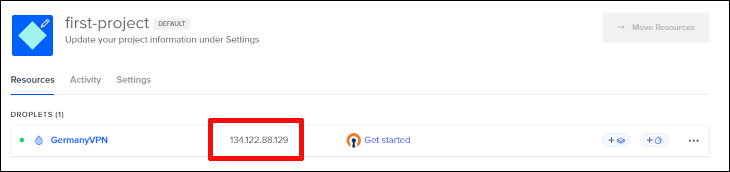
使用 SSH 访问您的 Droplet
现在我们实际上要离开 DigitalOcean 一段时间,因为我们需要连接到我们刚刚创建的 droplet。 为此,我们需要创建一个 SSH 隧道。 这听起来比实际更难; 我们在 Windows 10 上进行,但也可以在 Mac、Linux 或旧版本的 Windows 上进行。
打开 Windows Powershell,然后键入以下命令,将数字替换为您服务器的 IP 地址:
ssh [email protected]
如果你不习惯这些东西,这里会有点吓人,但基本上只要按照 OpenVPN 自行安装时告诉你的去做。 对所有问题都回答是,选择默认值,并在出现提示时输入您的 root 密码。 完成所有这些后,在控制台中输入:
密码 openvpn
并设置新密码。 让它简单而安全。 完成后,您现在就完成了 Powershell,但不要关闭它。
登录到 OpenVPN
设置好 OpenVPN 后,您需要登录并解决一些问题。 为此,您需要通过浏览器在地址栏中输入 IP 地址并在末尾添加“:943/admin”来访问您的 Droplet,如下所示:
https://123.45.67.89:943/admin/
您也可以从 Powershell 复制粘贴它,因为地址在输出中。
你会收到一个 SSL 警告,说“你的连接不是私人的”,但忽略它并继续。 你会看到这个屏幕:
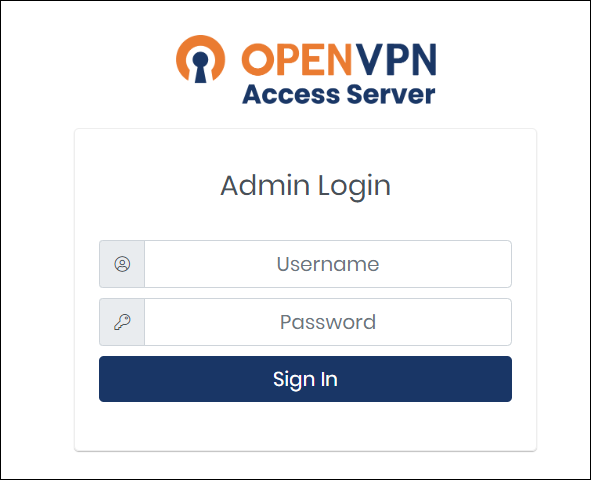
对于您的用户名,请使用“openvpn”,密码是您刚刚创建的。 同意弹出的许可条款,您将进入全新的 VPN 服务器设置。
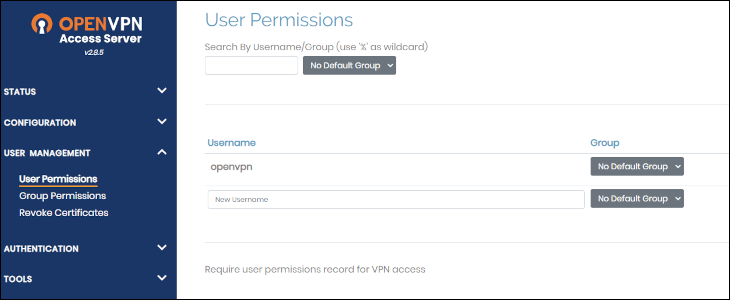
这里有很多值得探索的地方,您应该稍后回来根据自己的意愿进行调整,OpenVPN 的快速入门指南将帮助您解决问题。 不过现在,我们需要访问站点的客户端版本,这是相同的地址,但没有“admin”位:
https://123.45.67.89:943/
从这里,您可以下载 OpenVPN 客户端。 确保这样做,否则每次连接时都必须通过 SSH。 客户端就像任何其他类型的软件一样,只需按照说明进行操作即可轻松安装。
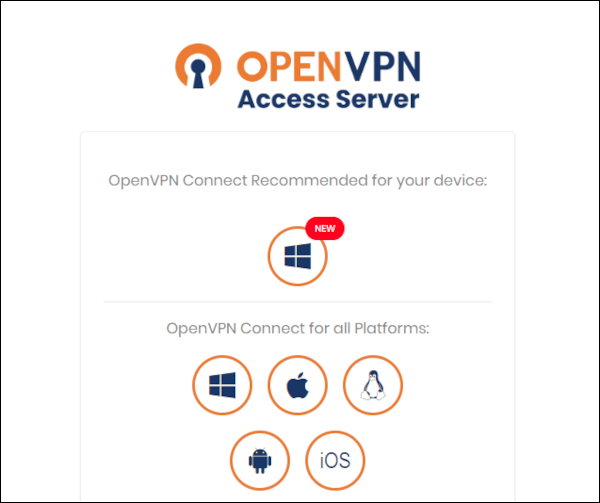
完成所有这些后,您将安装自己的 OpenVPN 客户端,并且可以使用新的 Droplet 和 OpenVPN 安全地浏览。
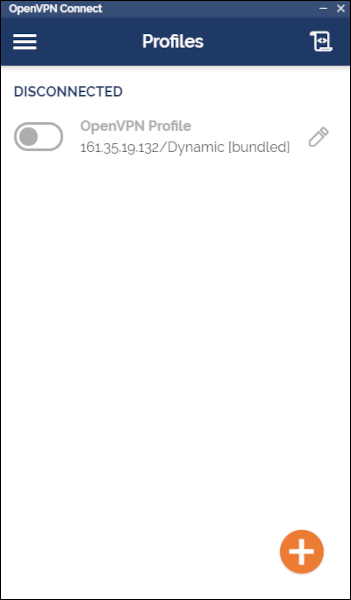
这需要一些努力,而且并不便宜,但结果是您可以控制 VPN。 虽然它可能无法与最好的 VPN 竞争,但您不必担心您的数据落入坏人之手。
